ADI: personalizar la página del formulario de reserva
2 min de lectura
Obtén información importante sobre tus clientes con tu formulario de reserva cuando reservan servicios. Por ejemplo, puedes solicitar detalles sobre alergias o lesiones para poder brindar un mejor servicio.
Personaliza el estilo y el diseño del formulario de reserva para que el proceso sea lo más sencillo posible para tus clientes.
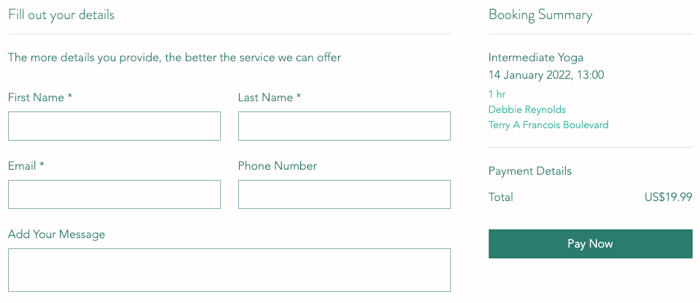
Nota: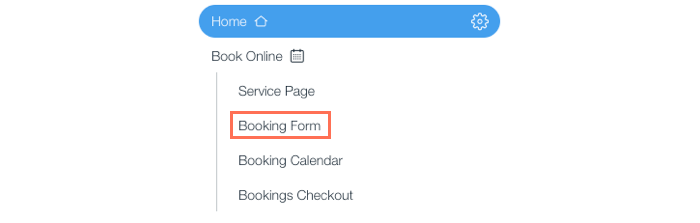
Cuando agregas Wix Bookings a tu sitio, la subpágina del formulario de reserva se agrega automáticamente en la página Reservar online del Creador de ADI.
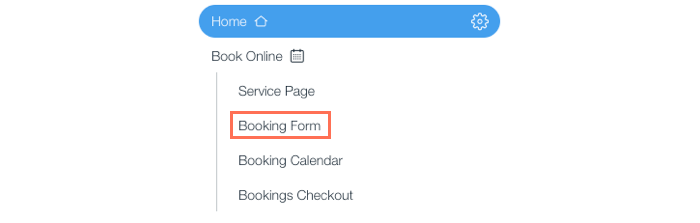
Para personalizar el formulario de reserva:
- Ve a Formulario de reserva en la pestaña Opciones del panel de control de tu sitio.
- Elige lo que quieres personalizar:
- Título y subtítulo de la página del formulario:
- Selecciona Agrega tus datos.
- Ingresa el título de la página Formulario de reserva en el campo Editar el título de la página.
- (Opcional) Ingresa un subtítulo en el campo Agrega un subtítulo con más información.
- Selecciona
 para confirmar los cambios.
para confirmar los cambios.
- Campos del formulario:
Nota: Los campos del formulario con un asterisco son obligatorios y no se pueden eliminar. Al editar un campo, selecciona la casilla de verificación Haz de este campo un campo obligatorio para hacerlo obligatorio.- Selecciona el campo correspondiente del formulario para personalizar su apariencia.
- (Opcional) Pasa el cursor sobre el campo Nombre y selecciona el icono Dividir
 para permitir que los clientes ingresen su nombre y apellido en campos separados.
para permitir que los clientes ingresen su nombre y apellido en campos separados. - Selecciona
 para confirmar los cambios realizados en cualquier campo del formulario.
para confirmar los cambios realizados en cualquier campo del formulario. - Selecciona + Agregar campo personalizado para crear tu propio campo de formulario.
- Título y subtítulo de la página del formulario:
3. Selecciona Guardar formulario.
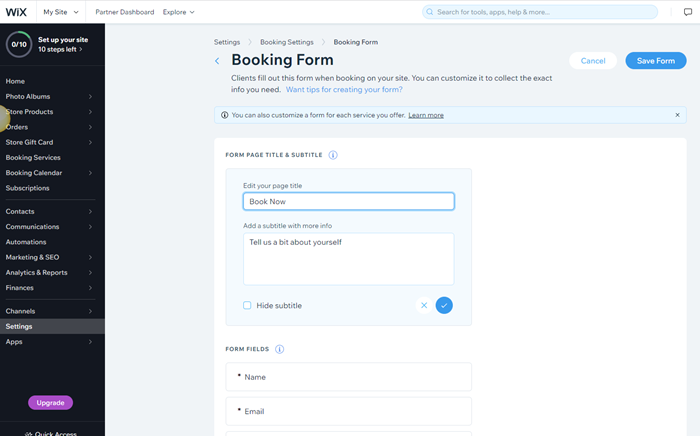
¿Te ha sido útil?
|